# DDB Grasshopper
Полная документация DDB-gh, которая позволяет использовать API DDB в течение Grasshopper.
Примечание для внешних пользователей - Многие из ссылок в следующем разделе относятся к внутренним приложениям. Пожалуйста, поговорите с командой проекта для поддержки.
# Предварительные условия
.NET Структура 4.8 (для Rhino /gh 7)*
*Как правило, для удовлетворения этой предпосылки не требуется установка/действия.
# Монтаж
Теперь вы можете найти плагин DDB-gh в Rhino Менеджер пакетов (рекомендуется) и Arup Apps Store Полем
# DDB -gh установка опция 1 - Rhino Диспетранд пакетов (Рекомендуется / быстрее)
Открыть Rhino.
Примечание: если это ваш первый раз Используя Rhino на этом компьютере, см. Этот пост Yammer (opens new window) Для инструкций настройки.
Введите
PackageManagerв командную строку Rhino, нажмите Enter.Поиск
DDBи выберитеDDBGrasshopper, когда он загружается. ** Примечание: это может занять несколько секунд для поиска.Нажмите
Install.Введите
Grasshopperв командную строку Rhino, чтобы открыть GH. Вы должны увидеть ленту в верхней части, помеченнойDDB.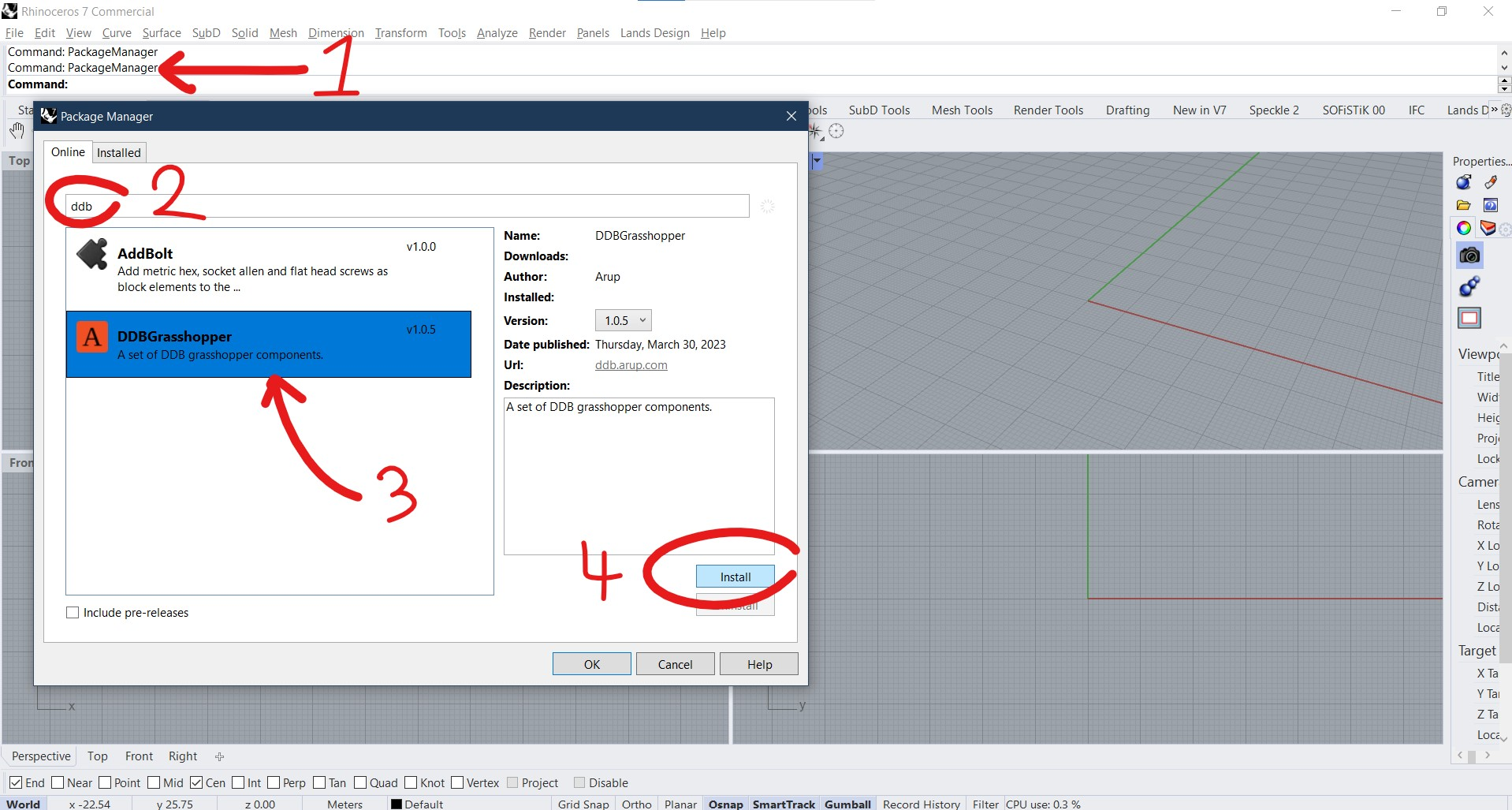
# DDB -gh Установка опция 2 - приложения ARUP
В качестве альтернативы, вы можете установить DDB-gh через Arup Apps хранят по этой ссылке (opens new window) Полем Это может занять несколько часов, чтобы установить из -за процесса одобрения DT.
# Информация о разработчике
Репозиторий DDB-gh расположен здесь (opens new window) Полем
Посмотрите, как способствовать (opens new window)
# DDB-gh Пошаговый гид
# Как направлять
Это как руководство показывает примеры того, как ожидается использоваться компоненты кузнечика DDB. Увидеть Компоненты Раздел ниже этого.
Примечание. Эта процедура предполагает, что проект уже существует на DDB.
Настроить проект
Подключите номер работы и компонент Environment к компоненту Project, чтобы получить проект от DDB.
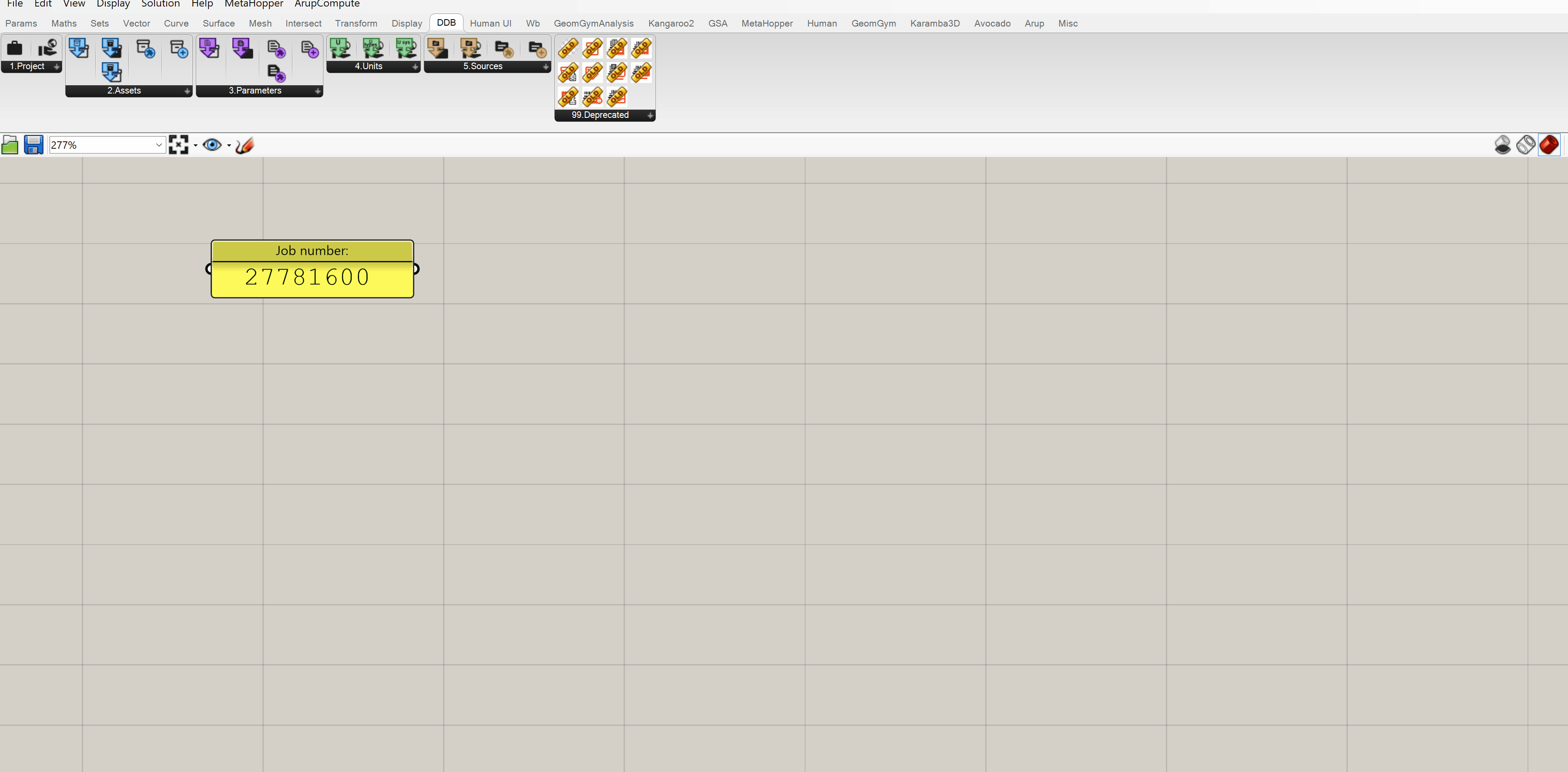
Проектные активы
Свяжите либо проект, либо активу с компонентом Child Asset **, чтобы получить все дочерние активы. Создайте их цепочку через проектную Heirachy.
Включите компонент Child Asset Types **, чтобы фильтровать, какие активы возвращаются. Без ввода поиска этот компонент вернет все возможные типы активов.
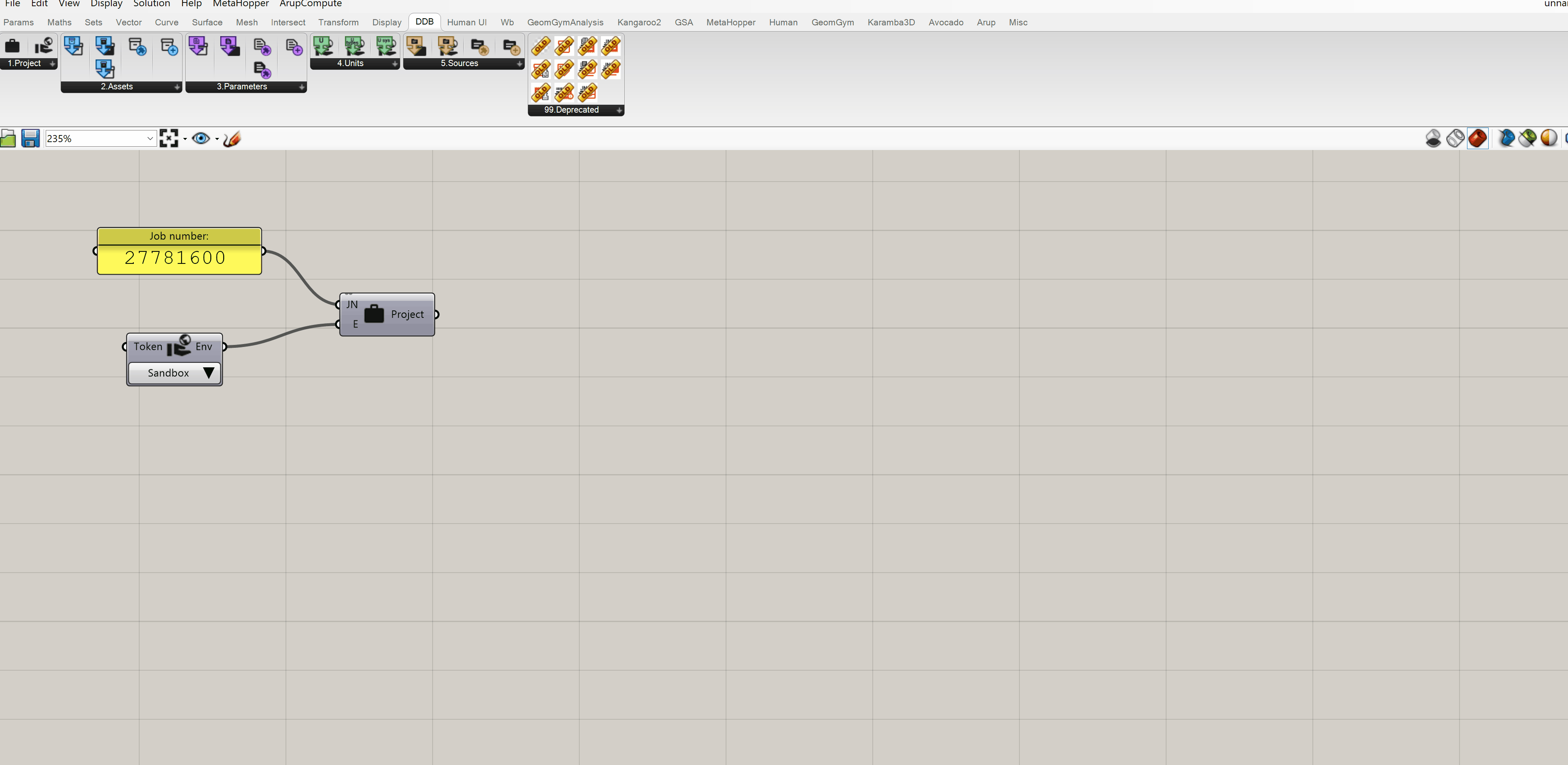
Если необходимо добавить новый актив, использовал компонент Get or Create Asset, который проверит, существует ли актива, прежде чем создать новый.
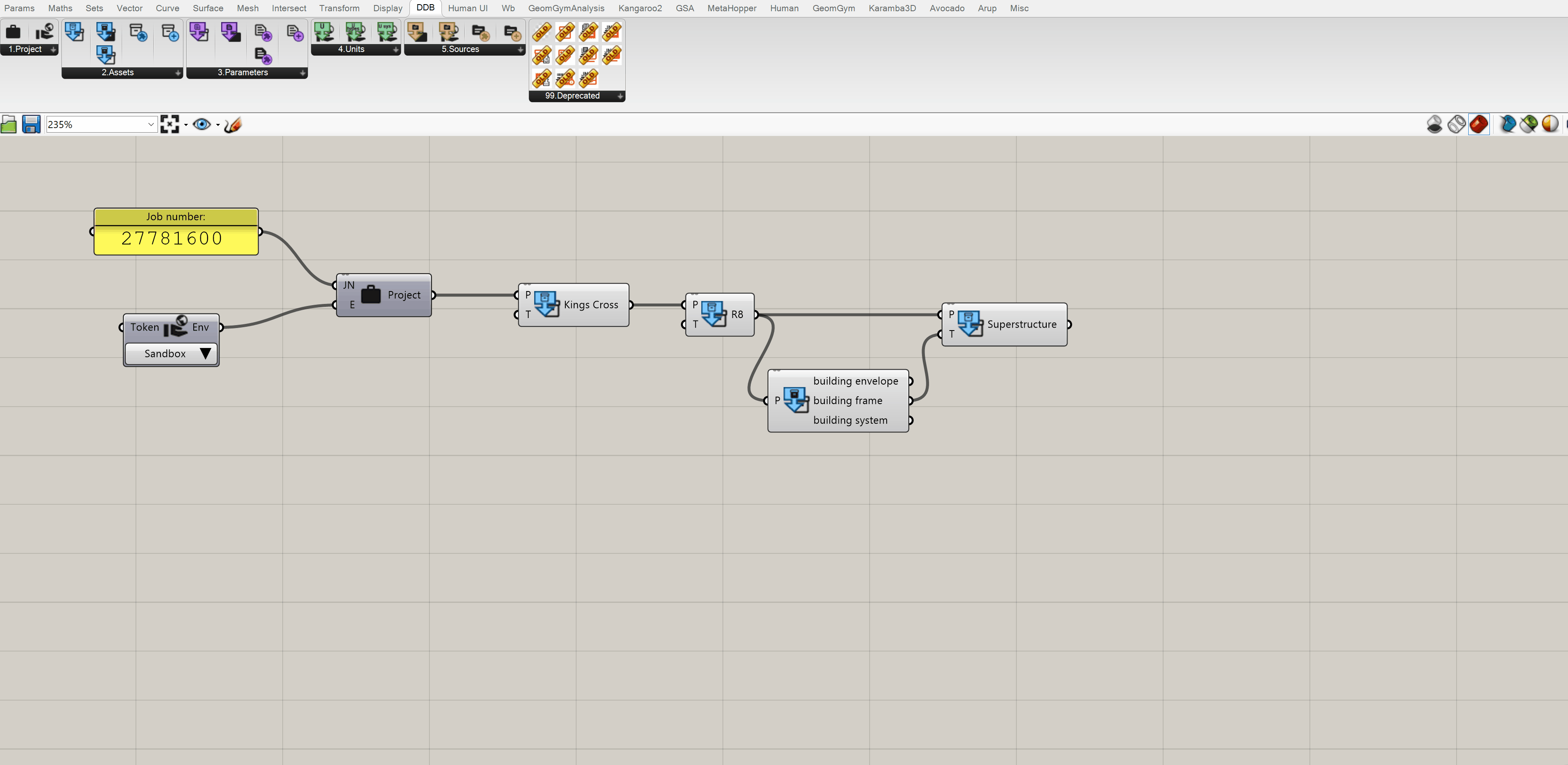
Деконструировать активы или проверку на подтипы
Чтобы изучить свойства актива, используйте компонент Deconstruct Asset, чтобы разбить его на свои свойства.
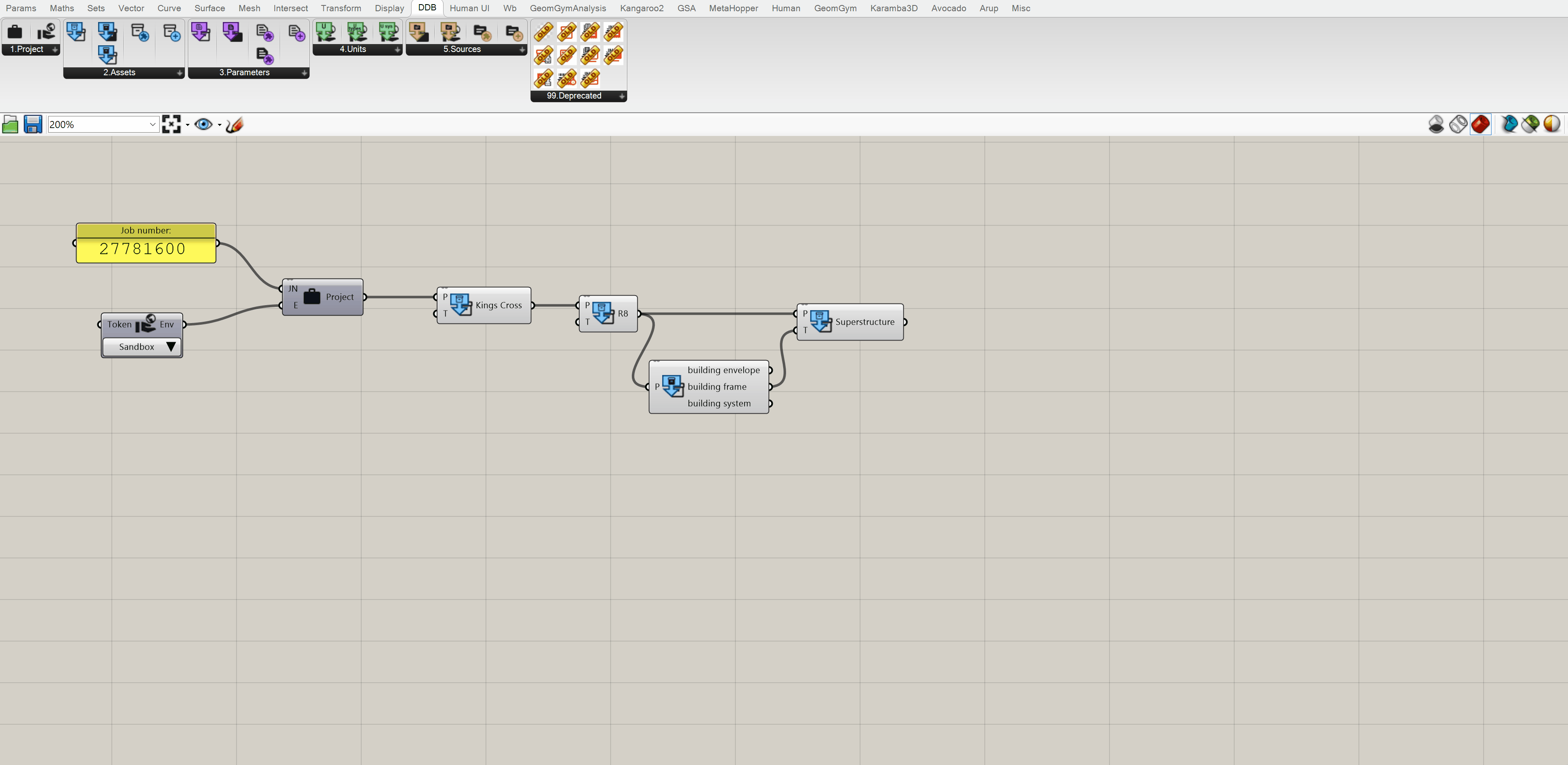
Подключите тип актива к компоненту Asset Sub-type **, чтобы увидеть, существуют ли существующие подтипы для выбранного типа. Они могут быть использованы для создания апроприярованного дочернего актива.
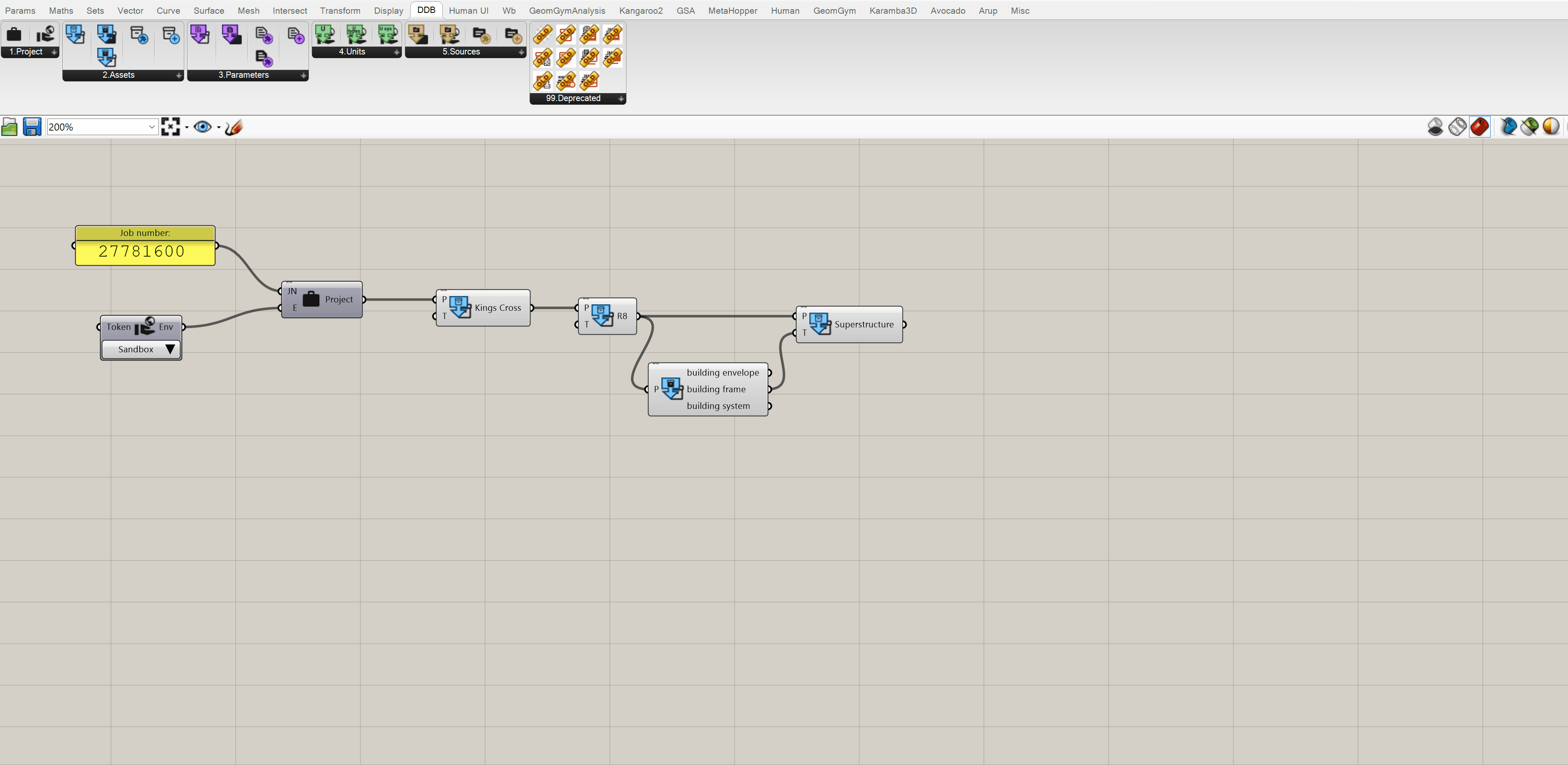
Получите параметры
Подключите компонент Parameter ** к компоненту проекта или актива, чтобы получить все параметры, связанные с родителем.
Используйте компонент Parameter Type **, чтобы отфильтровать до правильного параметра. Без ввода поиска этот компонент вернет все возможные типы параметров.
Используйте это в качестве «библиотеки», чтобы затем выбрать соответствующий тип, а затем добавьте в выбранную элемент в качестве ввода поиска, чтобы отфильтровать компонент до одной опции.
Компонент Deconstruct Parameter может быть использован для разрушения параметра, чтобы увидеть его свойства.
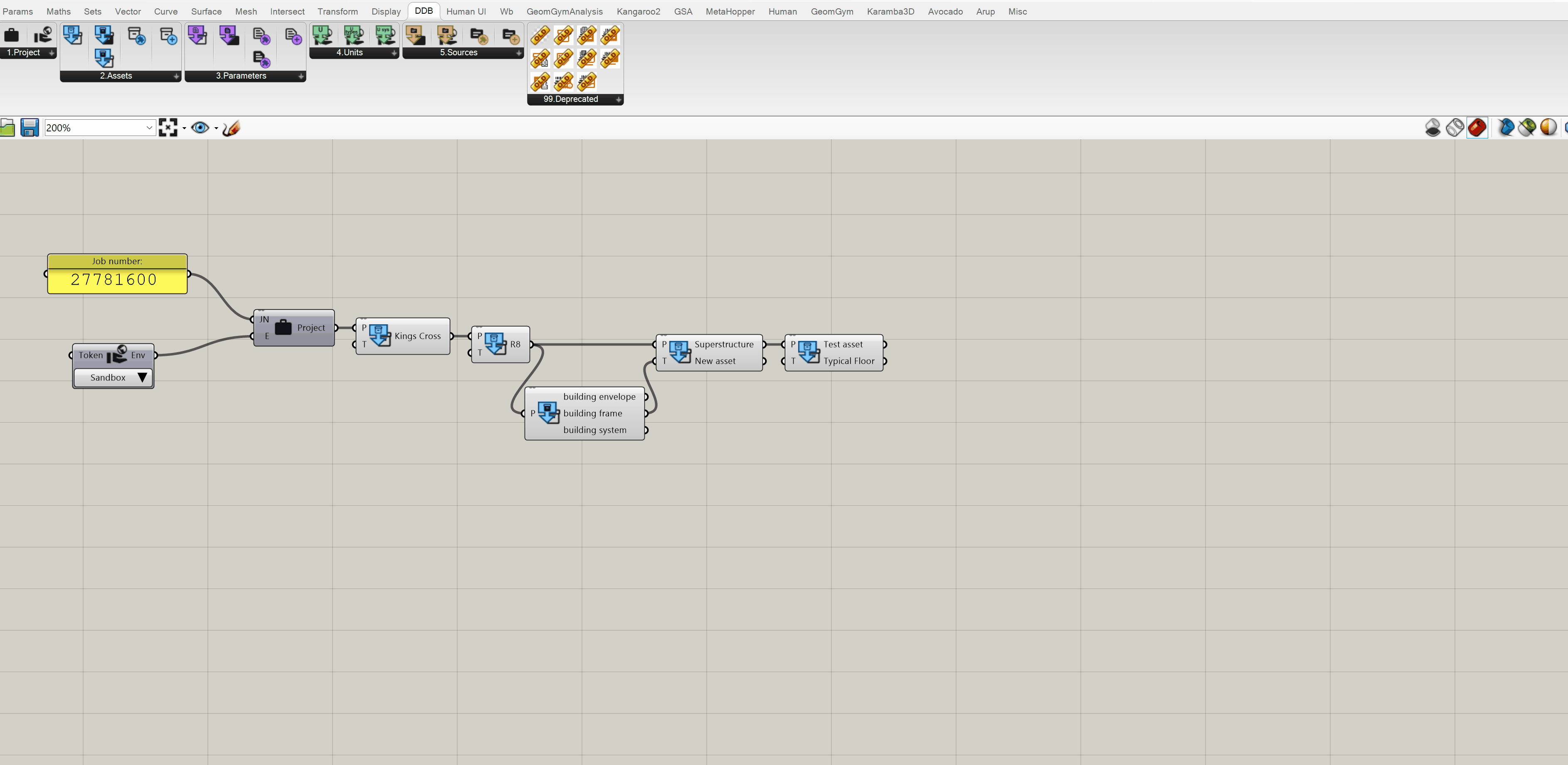
** *Примечание : Все компоненты с** динамические выходы*(Child Assets, Child Asset Types, Parameters и т. Д.) Покажите каждый объект как независимый вывод по умолчанию. Это можно легко изменить, чтобы отобразить все выходы в качестве одного списка, чтобы разрешить операции списка/дерева. Смотрите скриншот ниже.
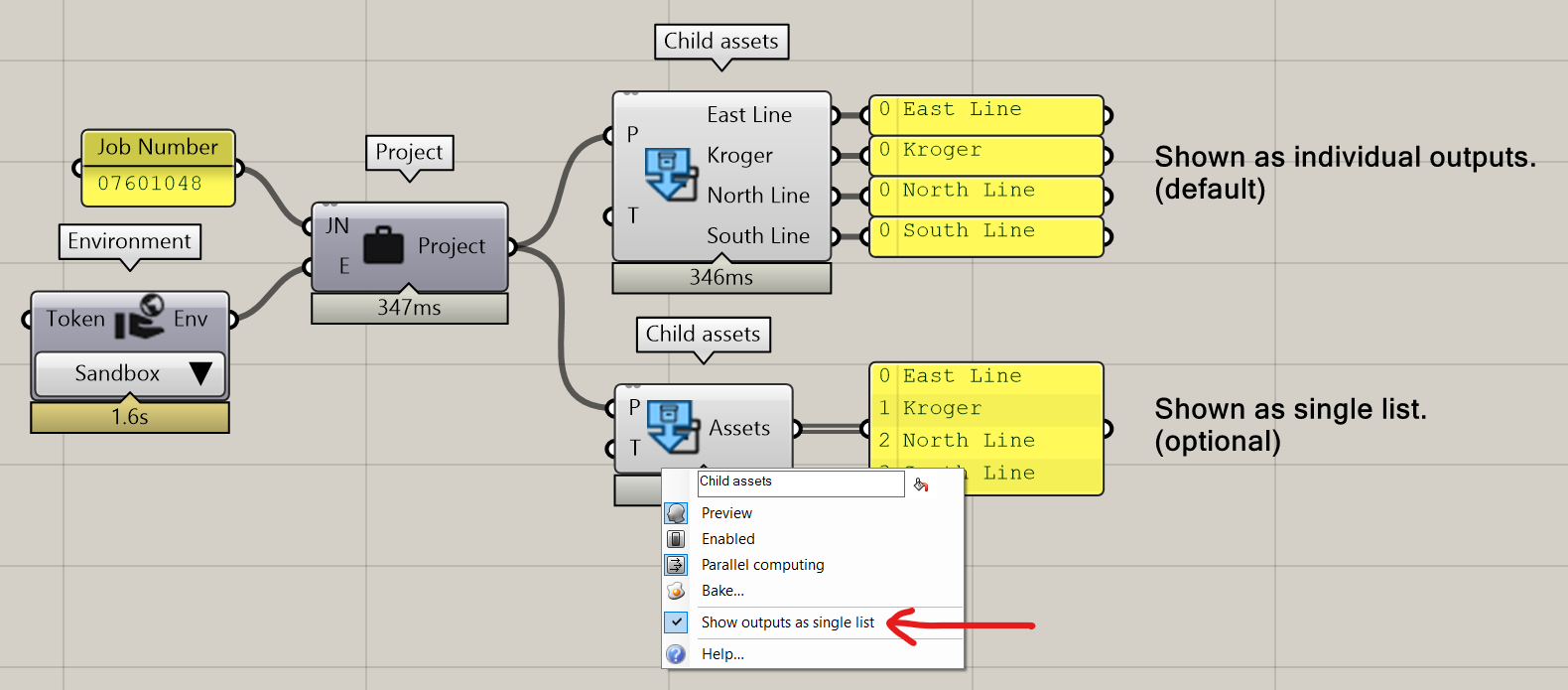
Обновите параметр
Чтобы обновить параметр, используйте компонент Add Parameter Revision, который позволяет вам обновить значение, источник и единицы для выбранного параметра.
Щелкнув правой кнопкой мыши по компоненту, вы можете выбрать, являются ли параметры:
Автоматически отправлено или отправлено вручную
Если новая редакция опубликована, даже если значение не изменилось
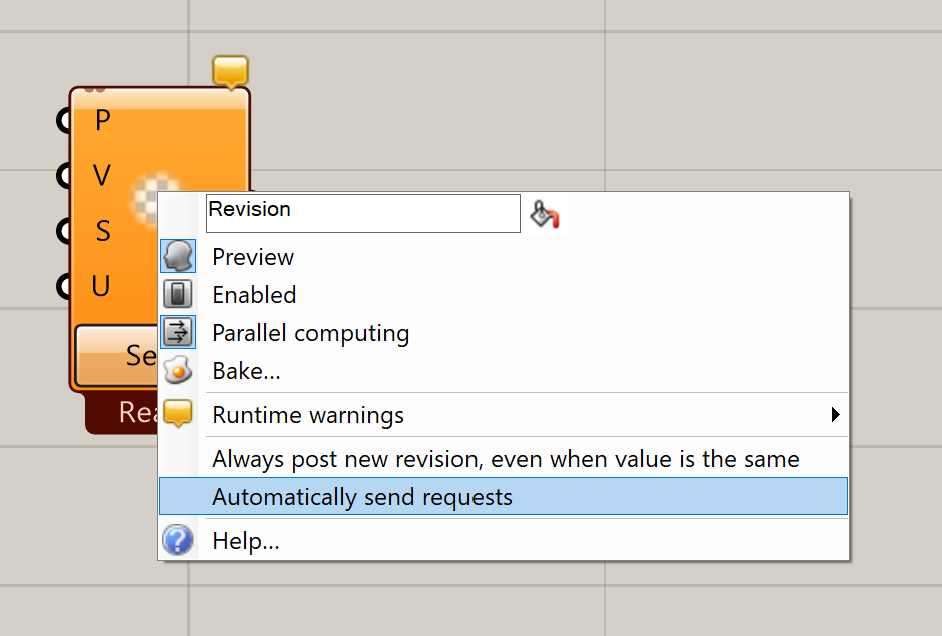
Выбранные единицы должны по тому же типу, что и актива, но фактическое устройство может быть изменено (например, если параметр находится вммдлины типа, новые подразделения могут быть вм)
Выберите единицы для параметра
Используйте компонент Units, чтобы получить все единицы для выбранного типа блока и/или системы модуля. Необязательный вход поиска может использоваться для его сужения.
Единицы также можно получить от компонента Deconstruct Parameter, который обеспечивает единицу, тип блока и систему блока для параметра.
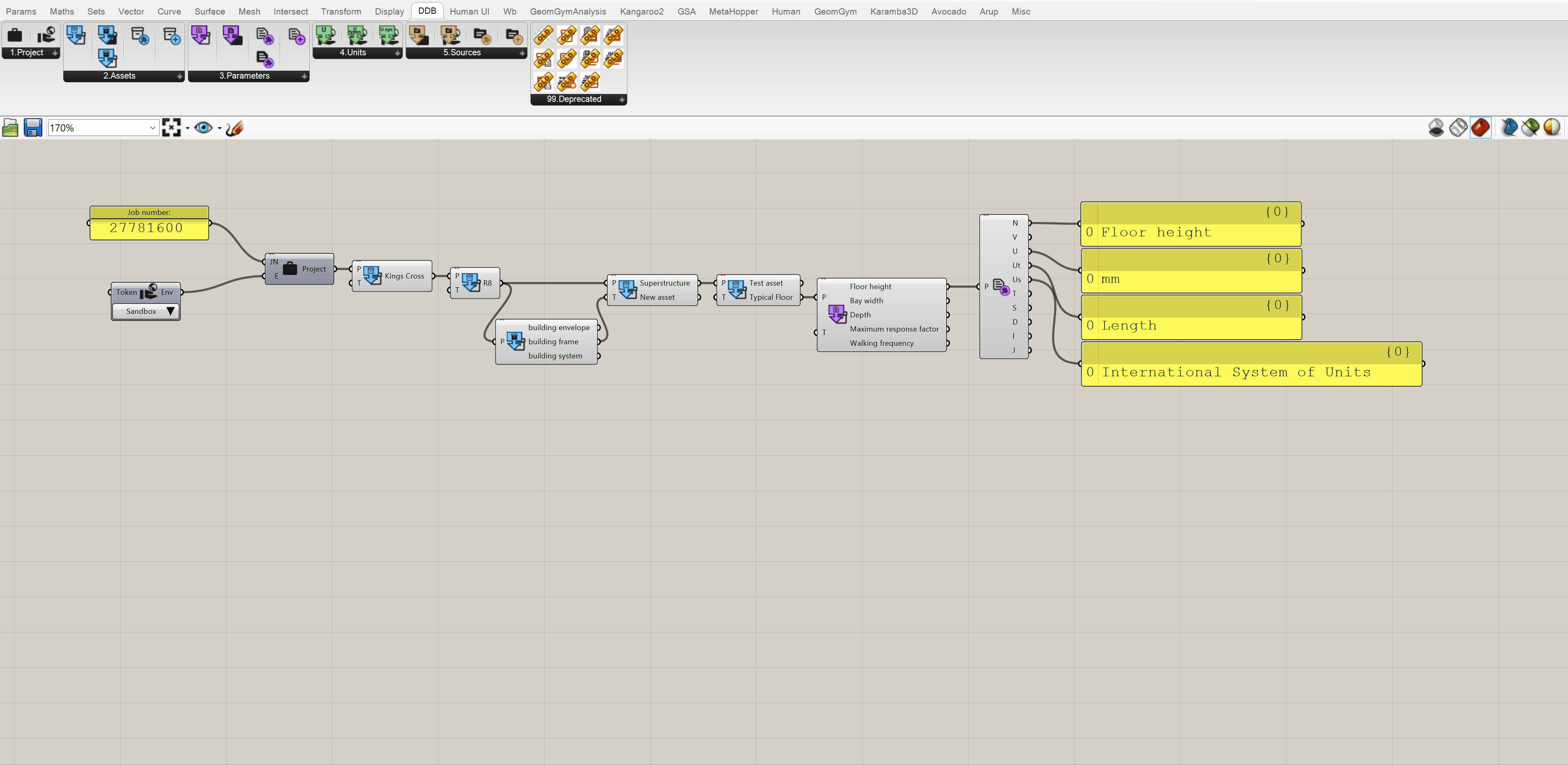
Создайте источник для параметра
Во -первых, используйте компонент Source, чтобы увидеть, какие источники уже существуют для проекта. Компонент Source Type может использоваться для фильтрации источников и будет возвращать все возможные типы для этой среды DDB.
Затем источник может быть разбит с помощью компонента Deconstruct Source, чтобы получить дополнительную информацию об источнике.
Если источник, необходимый для параметра, пока не существует, используйте компонент Get or Create Source для создания объекта типа источника. Если источник уже существует, этот компонент вернет существующую сундуку.
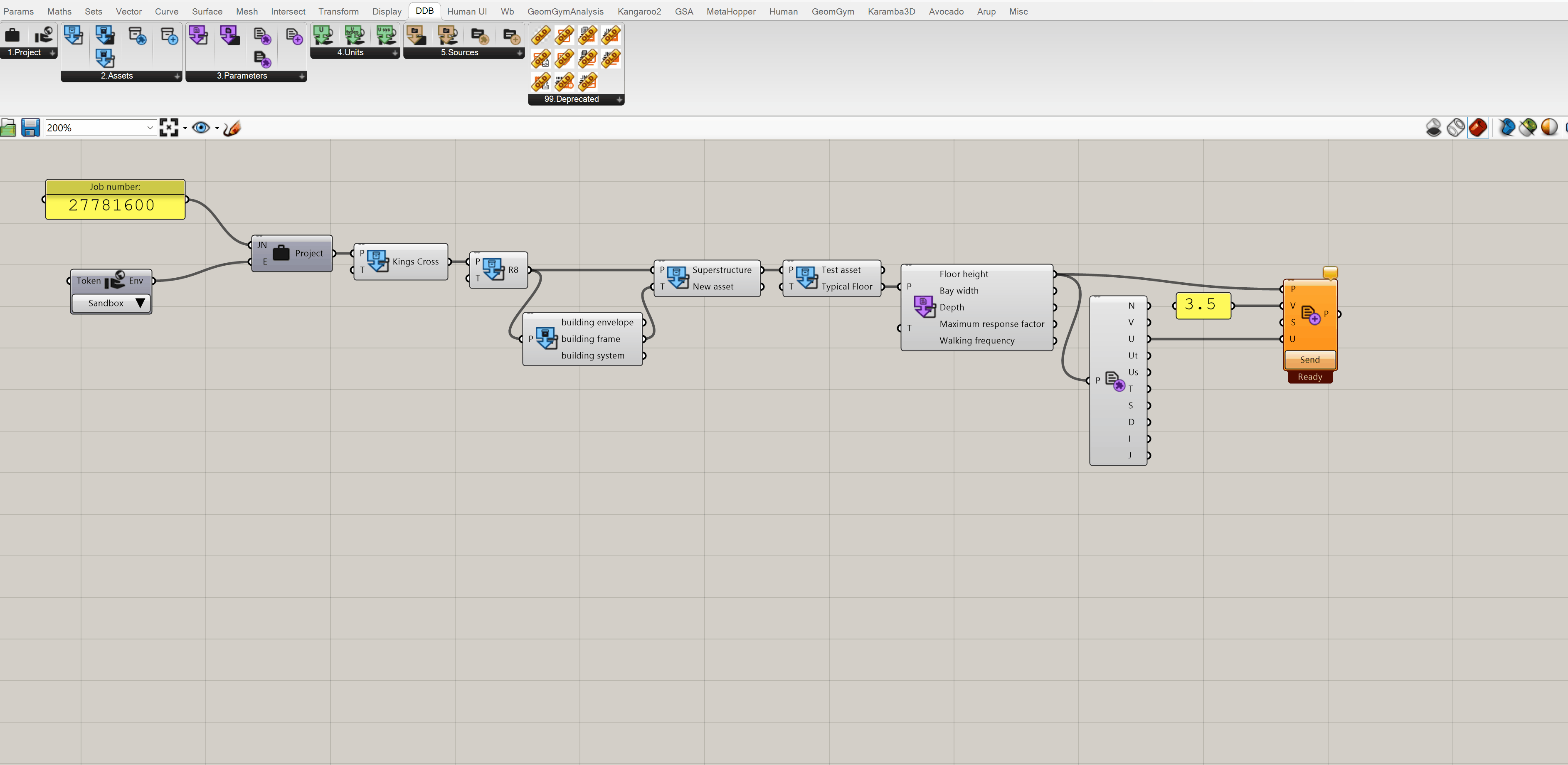
# Компоненты
Этот раздел содержит все компоненты, включенные в выпуск версии 01, разделенные на 5 групп ниже.

Примечание. Выходы, которые генерируются динамически изменяются в зависимости от входов.
# 1. Уровень проекта
Компонент проекта - Загружает проект от DDB
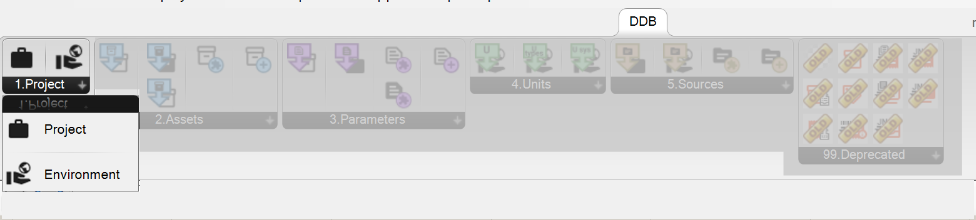
Интуирует:
JN - номер работы: номер работы для проекта (8 цифр в виде строки или номера)
E - среда: выходы из компонента окружающей среды (производство/разработка/песочница)
Выходы:
- P - Проект: объект проекта
Компонент среды - Выберите среду DDB для использования (с дополнительным токеном)
Входные данные:
Токен (необязательно) - токен для аутентификации, если это необходимо
Выпадающая среда - тип среды DDB для использования
Выходы:
- Env - среда - объект среды DDB
# 2. Активы
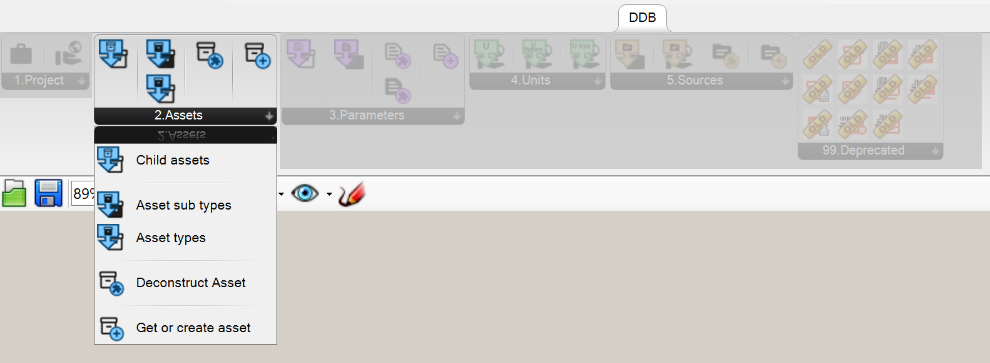
Детские активы - Получает дочерние активы от проекта или родительского актива
Входные данные:
P - родитель: родительский проект или актива для получения актива от
T - Тип актива: тип актива, чтобы выбрать
Выходы:
- Asset (Dynamic): объект актива на основе входов
Детские типы активов
Входные данные:
- P - родитель: родительская среда, актива или тип актива.
Выходы:
- Типы активов (динамика): типы активов родителя
Активы подтипы
Входные данные:
- AT - Тип актива: тип актива, чтобы получить подтипы
Выходы:
- Подтипы активов (динамические): все доступные подтипы для выбранного типа актива
Деконструкция актива
Входные данные:
- A - актив: актива для деконструкции.
Выходы:
Имя актива: имя актива
AI - идентификатор актива: GUID актива
AT - Тип актива: тип актива
AS-T-подтип актива: подтипы актива актива
PA - родительский актив: родительский актив (или проект) актива
DA - Удалено в: Время, когда актива был удален (если применимо)
J - JSON: Ответ JSON для актива
Получить или создать активы
Входные данные:
P - родитель: родитель актива
Имя актива: имя актива, чтобы получить или создать
TY - Тип актива: тип актива TEH
Выходы:
- A - актив: возвращенный актив
# 3. Параметры
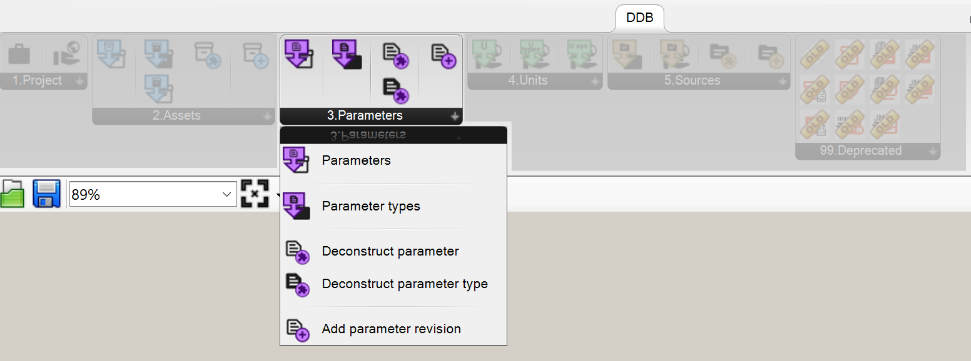
Параметры
Входные данные:
P - родитель: родительский проект или актив
T - тип: необязательный тип параметра для фильтра
Выходы:
- Параметры (динамические): список объектов параметров для этого родителя
Дополнительные варианты меню (щелкните правой кнопкой мыши по компоненту):
- Показать только использованные параметры
Когда все параметры показаны, параметры, которые не используются, имеют ~ перед ними
Типы параметров
Входные данные:
P - родитель: родительский проект или актив
S - поиск: необязательный ввод поиска для фильтра
Выходы:
- Типы параметров (динамическая): список доступных типов параметров для этого родителя
Параметр деконструкции
Входные данные:
- P - Параметр: параметр для деконструкции
Выходы:
N - имя: имя параметра
V - значение: значение параметра
PT - Тип параметра: тип параметра параметра
A - родительский актив: родительский актив параметра
U - единицы: единицы параметра
UT - Тип блока: тип блока параметра
США - единичная система: единичная система параметра
S - источник: источник параметра
T - тип данных: тип данных параметра
ST - Staus: статус параметра
D - Дата: дата, дата добавления или обновления параметра
I - ID: GUID параметра
J - JSON: Ответ JSON для параметра
Тип параметра деконструкции
Входные данные:
- P - Тип параметра: тип параметра для деконструкции
Выходы:
N - имя: имя параметра
DT - Тип данных: тип данных параметра
GP - Глобальный параметр: логический
UT - Тип блока: тип блока параметра
США - единичная система: единичная система параметра
ID - ID: GUID типа параметра
J - JSON: Ответ JSON для типа параметра
Добавьте пересмотр параметров
Входные данные:
T - Тип параметра: тип параметра параметра для обновления
P - родительский актив: родительский актив параметра для обновления
V - значение: значение для обновления параметра с помощью
S - Источник: источник нового параметра
U - единицы: необязательный ввод единицы, будет использовать единицы по умолчанию, если не предоставлены
Выходы:
- P - Параметр: Обновленный объект параметра
Щелкните правой кнопкой мыши варианты меню:
Всегда публикуйте ревизию, даже с одинаковым значением
Автоматически отправлять обновления
# 4. Единицы
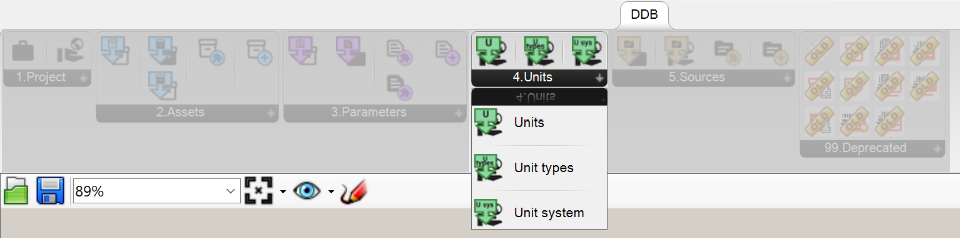
Единицы
Входные данные:
E - среда: среда DDB, чтобы получить подразделения для
S - Поиск: ввод поиска для фильтрации единиц
Выходы:
- Единицы (динамические) - единицы, основанные на среде и поиске DDB (например, MM, CM, M, KM)
Типы единиц
Входные данные:
E - среда: среда DDB для получения типов устройств для
S - Поиск: ввод поиска для фильтрации типов устройств
Выходы:
- Типы блоков (динамическая) - типы устройств на основе среды DDB и поиска (например, длина, вес, объем)
Единичные системы
Входные данные:
- E - среда: среда DDB для получения устройств для систем для
Выходы:
- Единичные системы (динамические) - единичные системы на основе среды DDB и поиска (E.E.G. Metric, Imperial)
# 5. Источники
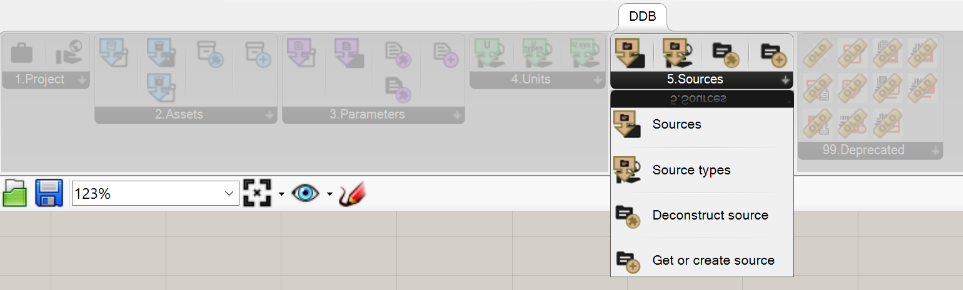
Источники
Входные данные:
P - Проект:
T - тип:
S - Поиск:
Выходы:
- Источники (динамические): исходные объекты на основе входов
Типы источников
Входные данные:
- E - среда: среда DDB, чтобы получить источники для
Выходы:
- Типы источников (динамика) - доступные типы источников для выбранной среды
Деконструируйте источник
Входные данные:
- S - источник: источник деконструкции
Выходы:
Ti - название: название источника
R - Ссылка: ссылка на источник
TY - Тип: Тип источника
U - URL: URL для источника
D - Дата: Дата, дата добавленного источника
I - ID: GUID источника
J - JSON: Ответ JSON для источника
Получить или создать источник
Входные данные:
P - Проект: проект для источника
Ti - заголовок: заголовок для источника
R - Ссылка: ссылка на источник
TY - Тип: Тип источника для источника
U - URL: URL для источника
D - Дата: Дата, дата добавленного источника
Выходы:
- S - Источник: источник
# 99. Старые компоненты
Этот раздел содержит старые компоненты, которые все еще работают, но больше не обновляются или поддерживаются. Эти компоненты будут полностью удалены из плагина DDB-gh в ближайшем будущем, поэтому мы не рекомендуем использовать их в сценариях проектов.
# Общее Grasshopper Учебное пособие
# Нужна помощь с Grasshopper?
Для общего Grasshopper знание/учебные пособия, мы рекомендуем вам обратиться к этому Grasshopper Руководство по началу работы (opens new window) Полем Это не связано с DDB-gh, но дает полезное понимание основ Grasshopper.